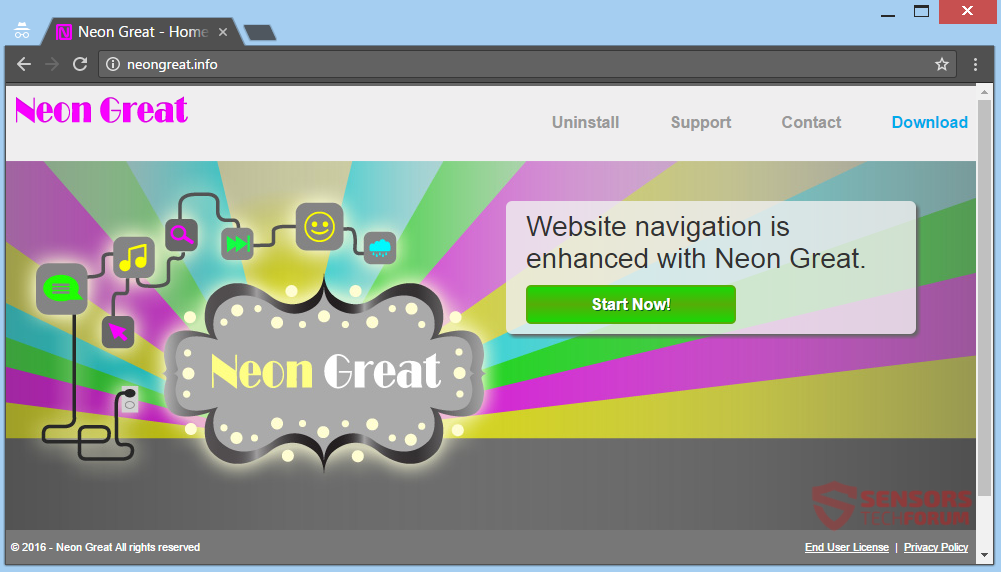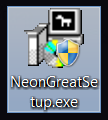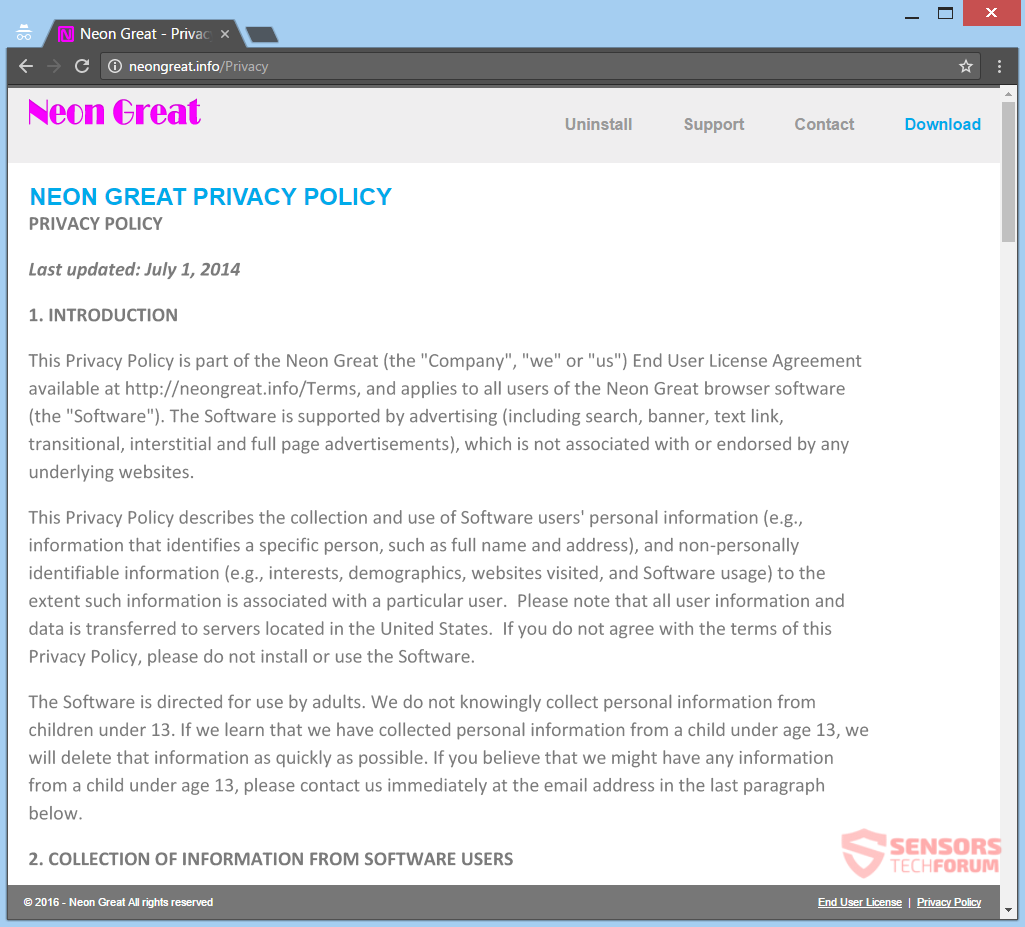NeonGreat.info é o site oficial do software que evidentemente espalha anúncios, mais redirecionamentos. É por isso que é considerado adware. Todos os anúncios podem ser exibidos na forma de caixas pop-up, banners ou outros tipos de anúncios. O site promove uma navegação rápida e fácil quando faz exatamente o oposto, colocando seu conteúdo nas páginas do seu navegador. Para remover o site e seus anúncios, você deve ler o artigo através.

Resumo ameaça
| Nome | NeonGreat.info |
| Tipo | adware, PUP |
| Pequena descrição | A plataforma gera anúncios, e os anúncios podem ser exibidos em outros sites. |
| Os sintomas | Você pode ver anúncios em seus navegadores, tais como pop-ups, banners, ou outras. Você vai experimentar redirecionamentos. |
| distribuição Método | Instalações freeware, pacotes integrados |
| Ferramenta de detecção |
Veja se o seu sistema foi afetado por malware
Baixar
Remoção de Malware Ferramenta
|
| Experiência de usuário | Participe do nosso Fórum para discutir NeonGreat.info. |

NeonGreat.info - Como eu consegui?
Você poderia obter o NeonGreat.info adware de muitas maneiras. Configurações de instaladores de terceiros podem ter instalado o programa indesejado em seu computador. Essas instalações podem vir de freeware ou bundle packs. Sem o seu conhecimento, componentes adicionais podem ser instalados em seu computador pessoal. Para evitar instalações de qualquer software indesejado, é administrável se você encontrar um personalizadas ou um avançado menu de opções na configuração. Conforme mostrado na imagem aqui, existe uma configuração anunciada e disponível para download diretamente do site oficial.
NeonGreat.info também pode ser distribuído com a ajuda de vários redirecionamentos e anúncios, quais sites suspeitos hospedam. Pop-ups, pop-unders, e os banners podem conter links para redirecionamento. Ao visitar sites de origem desconhecida, você pode obter o adware injetado no sistema do seu computador. Navegadores que podem ser afetados são: Mozilla Firefox, Google Chrome, Internet Explorer e Safári.

NeonGreat.info - O que ele faz?
NeonGreat.info parece ser o site oficial do NeonGreat Ads. A plataforma do site e seu programa relacionado são considerados adware. A razão para isso é a grande quantidade de anúncios e redirecionamentos que estão sendo enviados a partir dessa plataforma. É assim que a página principal do site fica:
NeonGreat.info anuncia para ajudar a melhorar a navegação no site e aprimorar sua experiência na web. Isso está errado, pois faz exatamente o oposto. Suas pesquisas serão influenciadas por seu software, suas páginas da web serão preenchidas até a borda com anúncios, e ainda por cima, sua máquina de computador e sua conexão com a internet podem sofrer lentidão.
NeonGreat.info pode enviar outro malware por meio de seu software e anunciar redirecionamentos. Esse malware pode incluir sequestradores de navegador e as configurações do seu navegador, como homepage, nova guia e pesquisa padrão podem ser substituídas. O próprio site pode ser espalhado por anúncios que novamente aparecem como resultado do adware instalado no dispositivo do seu computador. Alguns dos anúncios podem ter texto dentro deles.
Exemplos de tipo de texto que podem aparecer nos anúncios:
- Anúncios de NeonGreat.info
- Publicidade por NeonGreat.info
- Anúncio de NeonGreat.info
- Anúncio de NeonGreat.info
- Desenvolvido por NeonGreat.info
- Trazido a você por NeonGreat.info
Todos os redirecionamentos muito possivelmente geram dinheiro para os criadores do site, usando um plano de pagamento por clique ou instalando diferentes, software suspeito no seu PC. Anúncios como pop-ups podem ser conectados a parceiros e afiliados dos desenvolvedores de adware. Anúncios associados a NeonGreat.info mostrar como pop-ups, pop-unders, banners na maioria das vezes, mas eles não são excluídos da exibição como controles deslizantes, anúncios intersticiais e transitórios.

NeonGreat.info - Política de Privacidade
o Política de Privacidade do NeonGreat.info o site não é fornecido em texto, mas como uma imagem. Você não pode pesquisar texto, copie algo ou encontre coisas que você procura facilmente. o NeonGreat.info o site adquire informações de identificação pessoal e não pessoal. Essas informações podem ser divulgadas a parceiros terceiros.
Você pode ver a Política de Privacidade aqui:
O site NeonGreat.info reúne as seguintes informações:
- endereço de IP
- número identificador único
- Configuração de hardware e software
- Sistema operacional
- tipo de navegador
- Seus dispositivos conectados
- Aplicativos que você usa
- Atividade de navegação e uso da Internet
- Capacidade e desempenho
- padrões de uso
- Demografia
- Localização física
- Interação com o conteúdo exibido, como anúncios, o que você adicionou aos carrinhos de compras
- Cadernos de pesquisa inseridos
- Sites visitados e páginas visualizadas
Se você usa algum serviço conectado a NeonGreat.info junto com aplicativos conectados a ele, então, pela declaração da Política, você deve dar seu consentimento para a coleta de dados de identificação pessoal. A política diz que o site usa cookies, Cookies Adobe Flash, pixel tags, beacons, Dados de armazenamento DOM e da Web, JavaScript e outras tecnologias de rastreamento e coleta de dados.
Aqui está uma citação interessante da política:
“Esses dados são usados, suplementado, vendido, e compartilhado com outras partes para fins comerciais ”
Caso você não queira que sua privacidade seja invadida de tal forma, você deve remover o adware o mais rápido possível, antes de obter outro malware em seu sistema de computador, também.

Remover NeonGreat.info Adware
Remover NeonGreat.info manualmente a partir de seu computador, seguir a remoção tutorial passo-a-passo reduzidos para baixo. Caso esta remoção manual não elimine completamente o adware, você deve procurar e remover quaisquer itens que sobraram com uma ferramenta anti-malware avançado. Esse tipo de software pode manter seu computador seguro no futuro.
- janelas
- Mac OS X
- Google Chrome
- Mozilla Firefox
- Microsoft borda
- Safári
- Internet Explorer
- Parar pop-ups push
Como remover NeonGreat.info do Windows.
Degrau 1: Procure NeonGreat.info com a ferramenta SpyHunter Anti-Malware



Degrau 2: Inicialize seu PC no modo de segurança





Degrau 3: Desinstale NeonGreat.info e software relacionado do Windows
Etapas de desinstalação para Windows 11



Etapas de desinstalação para Windows 10 e versões mais antigas
Aqui é um método em alguns passos simples que deve ser capaz de desinstalar a maioria dos programas. Não importa se você estiver usando o Windows 10, 8, 7, Vista ou XP, esses passos vai começar o trabalho feito. Arrastando o programa ou a sua pasta para a lixeira pode ser um muito má decisão. Se você fizer isso, pedaços e peças do programa são deixados para trás, e que pode levar a um trabalho instável do seu PC, erros com as associações de tipo de arquivo e outras atividades desagradáveis. A maneira correta de obter um programa fora de seu computador é para desinstalá-lo. Fazer isso:


 Siga as instruções acima e você vai com sucesso desinstalar a maioria dos programas.
Siga as instruções acima e você vai com sucesso desinstalar a maioria dos programas.
Degrau 4: Limpe todos os registros, Created by NeonGreat.info on Your PC.
Os registros normalmente alvo de máquinas Windows são os seguintes:
- HKEY_LOCAL_MACHINE Software Microsoft Windows CurrentVersion Run
- HKEY_CURRENT_USER Software Microsoft Windows CurrentVersion Run
- HKEY_LOCAL_MACHINE Software Microsoft Windows CurrentVersion RunOnce
- HKEY_CURRENT_USER Software Microsoft Windows CurrentVersion RunOnce
Você pode acessá-los abrindo o editor de registro do Windows e excluir quaisquer valores, criado por NeonGreat.info lá. Isso pode acontecer, seguindo os passos abaixo:


 Gorjeta: Para encontrar um valor criado-vírus, você pode botão direito do mouse sobre ela e clique "Modificar" para ver qual arquivo é definido para ser executado. Se este é o local do arquivo de vírus, remover o valor.
Gorjeta: Para encontrar um valor criado-vírus, você pode botão direito do mouse sobre ela e clique "Modificar" para ver qual arquivo é definido para ser executado. Se este é o local do arquivo de vírus, remover o valor.
Video Removal Guide for NeonGreat.info (janelas).
Livre-se de NeonGreat.info no Mac OS X.
Degrau 1: Uninstall NeonGreat.info and remove related files and objects





O seu Mac irá então mostrar uma lista de itens que iniciar automaticamente quando você log in. Procure por aplicativos suspeitos idênticos ou semelhantes a NeonGreat.info. Verifique o aplicativo que você deseja parar de funcionar automaticamente e selecione no Minus (“-“) ícone para escondê-lo.
- Vamos para inventor.
- Na barra de pesquisa digite o nome do aplicativo que você deseja remover.
- Acima da barra de pesquisa alterar os dois menus para "Arquivos do sistema" e "Estão incluídos" para que você possa ver todos os arquivos associados ao aplicativo que você deseja remover. Tenha em mente que alguns dos arquivos não pode estar relacionada com o aplicativo que deve ter muito cuidado quais arquivos você excluir.
- Se todos os arquivos estão relacionados, segure o ⌘ + A botões para selecioná-los e, em seguida, levá-los a "Lixo".
Caso você não consiga remover NeonGreat.info via Degrau 1 acima:
No caso de você não conseguir encontrar os arquivos de vírus e objetos em seus aplicativos ou outros locais que têm mostrado acima, você pode olhar para eles manualmente nas Bibliotecas do seu Mac. Mas antes de fazer isso, por favor leia o aviso legal abaixo:



Você pode repetir o mesmo procedimento com os outros Biblioteca diretórios:
→ ~ / Library / LaunchAgents
/Biblioteca / LaunchDaemons
Gorjeta: ~ é ali de propósito, porque leva a mais LaunchAgents.
Degrau 2: Scan for and remove NeonGreat.info files from your Mac
Quando você está enfrentando problemas em seu Mac como resultado de scripts e programas indesejados, como NeonGreat.info, a forma recomendada de eliminar a ameaça é usando um programa anti-malware. O SpyHunter para Mac oferece recursos avançados de segurança, além de outros módulos que melhoram a segurança do seu Mac e a protegem no futuro.
Video Removal Guide for NeonGreat.info (Mac)
Remova NeonGreat.info do Google Chrome.
Degrau 1: Inicie o Google Chrome e abra o menu suspenso

Degrau 2: Mova o cursor sobre "Ferramentas" e, em seguida, a partir do menu alargado escolher "extensões"

Degrau 3: Desde o aberto "extensões" menu de localizar a extensão indesejada e clique em seu "Retirar" botão.

Degrau 4: Após a extensão é removido, reinicie o Google Chrome fechando-o do vermelho "X" botão no canto superior direito e iniciá-lo novamente.
Apagar NeonGreat.info do Mozilla Firefox.
Degrau 1: Inicie o Mozilla Firefox. Abra a janela do menu:

Degrau 2: Selecione os "Add-ons" ícone do menu.

Degrau 3: Selecione a extensão indesejada e clique "Retirar"

Degrau 4: Após a extensão é removido, restart Mozilla Firefox fechando-lo do vermelho "X" botão no canto superior direito e iniciá-lo novamente.
Desinstale NeonGreat.info do Microsoft Edge.
Degrau 1: Inicie o navegador Edge.
Degrau 2: Abra o menu suspenso clicando no ícone no canto superior direito.

Degrau 3: A partir do menu drop seleccionar "extensões".

Degrau 4: Escolha a extensão suspeita de malware que deseja remover e clique no ícone de engrenagem.

Degrau 5: Remova a extensão maliciosa rolando para baixo e clicando em Desinstalar.

Remova NeonGreat.info do Safari
Degrau 1: Inicie o aplicativo Safari.
Degrau 2: Depois de passar o cursor do mouse para o topo da tela, clique no texto do Safari para abrir seu menu suspenso.
Degrau 3: A partir do menu, Clique em "preferências".

Degrau 4: Depois disso, selecione a guia 'Extensões'.

Degrau 5: Clique uma vez sobre a extensão que você deseja remover.
Degrau 6: Clique em 'Desinstalar'.

Uma janela pop-up aparecerá pedindo a confirmação de desinstalação a extensão. selecionar 'Desinstalar' novamente, e o NeonGreat.info será removido.
Elimine NeonGreat.info do Internet Explorer.
Degrau 1: Inicie o Internet Explorer.
Degrau 2: Clique no ícone de engrenagem denominado 'Ferramentas' para abrir o menu suspenso e selecione 'Gerenciar Complementos'

Degrau 3: Na janela 'Gerenciar Complementos'.

Degrau 4: Selecione a extensão que deseja remover e clique em 'Desativar'. Uma janela pop-up será exibida para informá-lo que você está prestes a desativar a extensão selecionada, e mais alguns add-ons pode ser desativado assim. Deixe todas as caixas marcadas, e clique em 'Desativar'.

Degrau 5: Após a extensão indesejada foi removido, reinicie o Internet Explorer fechando-o com o botão vermelho 'X' localizado no canto superior direito e reinicie-o.
Remova notificações push de seus navegadores
Desative as notificações push do Google Chrome
Para desativar quaisquer notificações push do navegador Google Chrome, Por favor, siga os passos abaixo:
Degrau 1: Vamos para Configurações no Chrome.

Degrau 2: Em Configurações, selecione “Configurações avançadas”:

Degrau 3: Clique em “Configurações de conteúdo”:

Degrau 4: Abrir "notificações”:

Degrau 5: Clique nos três pontos e escolha Bloco, Editar ou remover opções:

Remover notificações push no Firefox
Degrau 1: Vá para Opções do Firefox.

Degrau 2: Vá para as configurações", digite “notificações” na barra de pesquisa e clique "Configurações":

Degrau 3: Clique em “Remover” em qualquer site para o qual deseja que as notificações desapareçam e clique em “Salvar alterações”

Parar notificações push no Opera
Degrau 1: Na ópera, pressione ALT + P para ir para Configurações.

Degrau 2: Na pesquisa de configuração, digite “Conteúdo” para ir para Configurações de Conteúdo.

Degrau 3: Abrir notificações:

Degrau 4: Faça o mesmo que você fez com o Google Chrome (explicado abaixo):

Elimine notificações push no Safari
Degrau 1: Abra as preferências do Safari.

Degrau 2: Escolha o domínio de onde você gosta de push pop-ups e mude para "Negar" de "Permitir".
NeonGreat.info-FAQ
What Is NeonGreat.info?
The NeonGreat.info threat is adware or vírus redirecionar navegador.
Pode tornar o seu computador significativamente lento e exibir anúncios. A ideia principal é que suas informações provavelmente sejam roubadas ou mais anúncios sejam exibidos em seu dispositivo.
Os criadores de tais aplicativos indesejados trabalham com esquemas de pagamento por clique para fazer seu computador visitar tipos de sites arriscados ou diferentes que podem gerar fundos para eles. É por isso que eles nem se importam com os tipos de sites que aparecem nos anúncios. Isso torna o software indesejado indiretamente arriscado para o seu sistema operacional.
What Are the Symptoms of NeonGreat.info?
Existem vários sintomas a serem observados quando esta ameaça específica e também aplicativos indesejados em geral estão ativos:
Sintoma #1: Seu computador pode ficar lento e ter baixo desempenho em geral.
Sintoma #2: Você tem barras de ferramentas, add-ons ou extensões em seus navegadores da web que você não se lembra de ter adicionado.
Sintoma #3: Você vê todos os tipos de anúncios, como resultados de pesquisa com anúncios, pop-ups e redirecionamentos para aparecerem aleatoriamente.
Sintoma #4: Você vê os aplicativos instalados no seu Mac sendo executados automaticamente e não se lembra de instalá-los.
Sintoma #5: Você vê processos suspeitos em execução no Gerenciador de Tarefas.
Se você ver um ou mais desses sintomas, então os especialistas em segurança recomendam que você verifique se há vírus no seu computador.
Que tipos de programas indesejados existem?
De acordo com a maioria dos pesquisadores de malware e especialistas em segurança cibernética, as ameaças que atualmente podem afetar o seu dispositivo podem ser software antivírus desonesto, adware, seqüestradores de navegador, clickers, otimizadores falsos e quaisquer formas de PUPs.
O que fazer se eu tiver um "vírus" like NeonGreat.info?
Com algumas ações simples. Em primeiro lugar, é imperativo que você siga estas etapas:
Degrau 1: Encontre um computador seguro e conecte-o a outra rede, não aquele em que seu Mac foi infectado.
Degrau 2: Alterar todas as suas senhas, a partir de suas senhas de e-mail.
Degrau 3: Habilitar autenticação de dois fatores para proteção de suas contas importantes.
Degrau 4: Ligue para o seu banco para mude os detalhes do seu cartão de crédito (codigo secreto, etc.) se você salvou seu cartão de crédito para compras on-line ou realizou atividades on-line com seu cartão.
Degrau 5: Tenha certeza de ligue para o seu ISP (Provedor de Internet ou operadora) e peça a eles que alterem seu endereço IP.
Degrau 6: Mude o seu Senha do wifi.
Degrau 7: (Opcional): Certifique-se de verificar todos os dispositivos conectados à sua rede em busca de vírus e repita essas etapas para eles se eles forem afetados.
Degrau 8: Instale o anti-malware software com proteção em tempo real em todos os dispositivos que você possui.
Degrau 9: Tente não baixar software de sites que você não conhece e fique longe de sites de baixa reputação em geral.
Se você seguir essas recomendações, sua rede e todos os dispositivos se tornarão significativamente mais seguros contra quaisquer ameaças ou software invasor de informações e também estarão livres de vírus e protegidos no futuro.
How Does NeonGreat.info Work?
Uma vez instalado, NeonGreat.info can coletar dados utilização rastreadores. Esses dados são sobre seus hábitos de navegação na web, como os sites que você visita e os termos de pesquisa que você usa. Em seguida, é usado para direcionar anúncios ou vender suas informações a terceiros.
NeonGreat.info can also baixe outro software malicioso em seu computador, como vírus e spyware, que pode ser usado para roubar suas informações pessoais e exibir anúncios arriscados, que pode redirecionar para sites de vírus ou fraudes.
Is NeonGreat.info Malware?
A verdade é que os filhotes (adware, seqüestradores de navegador) não são vírus, mas pode ser tão perigoso pois eles podem mostrar e redirecioná-lo para sites de malware e páginas fraudulentas.
Muitos especialistas em segurança classificam programas potencialmente indesejados como malware. Isso ocorre devido aos efeitos indesejados que os PUPs podem causar, como exibir anúncios intrusivos e coletar dados do usuário sem o conhecimento ou consentimento do usuário.
About the NeonGreat.info Research
O conteúdo que publicamos em SensorsTechForum.com, this NeonGreat.info how-to removal guide included, é o resultado de uma extensa pesquisa, trabalho árduo e a dedicação de nossa equipe para ajudá-lo a remover o específico, problema relacionado ao adware, e restaure seu navegador e sistema de computador.
How did we conduct the research on NeonGreat.info?
Observe que nossa pesquisa é baseada em investigações independentes. Estamos em contato com pesquisadores de segurança independentes, graças ao qual recebemos atualizações diárias sobre o malware mais recente, adware, e definições de sequestrador de navegador.
além disso, the research behind the NeonGreat.info threat is backed with VirusTotal.
Para entender melhor esta ameaça online, por favor, consulte os seguintes artigos que fornecem detalhes conhecedores.